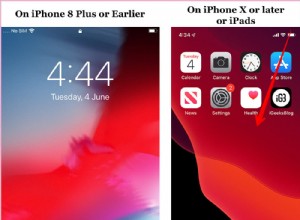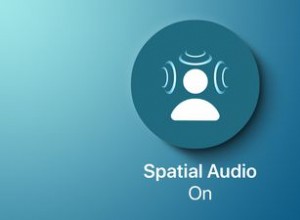أجهزة Mac هي آلات موثوقة ولكن في حالات نادرة ، قد تبدأ في التصرف بشكل غريب دون سبب واضح. يدخل Mac في وضع السكون بشكل غير متوقع ، ولا يتم شحن البطارية بشكل صحيح ، ولا تستجيب لوحة المفاتيح بشكل طبيعي ، وترفض Wi-Fi والبلوتوث العمل - قد تعني هذه الأعراض أن إعادة تعيين PRAM و SMC ضرورية.
ولكن قبل أن نوضح لك كيفية إعادة تعيين PRAM و SMC في MacBook ، دعنا نشرح ما تعنيه SMC و PRAM والمشكلات التي قد تحلها إعادة التعيين.
ما هي PRAM / NVRAM و SMC؟
PRAM (ذاكرة الوصول العشوائي للمعلمة) يخزن معلومات النظام الحيوية ، بما في ذلك إعدادات العرض ، ومستوى صوت مكبر الصوت ، وإعدادات المنطقة الزمنية ، وما إلى ذلك. يتم تشغيل PRAM بواسطة البطارية الداخلية ، ولهذا السبب لا يتم فقد المعلومات عند إيقاف تشغيل Mac.
من حين لآخر يتلف PRAM ويحتاج إلى استعادته لإصلاح المشكلات التي تطورت.
لاحظ أن أجهزة Mac الحديثة لم تعد تستخدم PRAM ، وبدلاً من ذلك تستخدم شيئًا يسمى NVRAM (ذاكرة الوصول العشوائي غير المتطايرة) . يخدم NVRAM نفس الغرض تقريبًا مثل PRAM ولكن فساده غير شائع إلى حد ما. ومع ذلك ، لا يضر إعادة تعيينه إذا بدأ جهاز Mac الخاص بك في التصرف بشكل غريب - إعادة تعيين NVRAM سريع وغير ضار.
SMC (وحدة التحكم في إدارة النظام) مسؤول عن الجوانب المادية الهامة لأجهزة كمبيوتر Mac المستندة إلى Intel. SMC يدير أشياء أكثر إثارة للاهتمام من PRAM ، مثل المراوح ، والأضواء ، والطاقة ، وأداء النظام. لحسن الحظ ، من السهل إعادة تعيين SMC إلى إعدادات المصنع الأصلية وإصلاح المشكلات على جهاز Mac.
عندما تحتاج إلى إعادة تعيين PRAM و SMC على MacBook
إعادة تعيين PRAM و SMC هي طريقة للخروج إذا بدأ جهاز Mac الخاص بك في التصرف بشكل غريب. قد تفكر في إعادة تعيين PRAM أو SMC اعتمادًا على المشكلة التي تواجهها ، أو محاولة إعادة تعيينهما معًا.
تعد إعادة تعيين PRAM مفيدة بشكل خاص إذا كنت تواجه الأنواع التالية من المشكلات:
- التاريخ أو الوقت أو المنطقة الزمنية غير صحيحة
- سرعة تمرير الماوس غريبة
- يظهر رمز علامة الاستفهام عند بدء التشغيل
- لن تتغير دقة العرض
- مستوى الصوت لا يثبت
ضع في اعتبارك إعادة تعيين SMC على MacBook Pro أو أي كمبيوتر Mac آخر إذا واجهت واحدة أو أكثر من هذه المشكلات:
- عمليات إغلاق غير متوقعة
- لا يتم شحن البطارية بشكل صحيح
- زر التشغيل لا يعمل بشكل جيد
- لم يتم التعرف على الأجهزة الخارجية
- المراوح تعمل بسرعة فائقة وبصوت عالٍ
- منافذ USB والبلوتوث لا تعمل
- MacBook لا يستجيب لفتح الغطاء أو إغلاقه
- الإضاءة الخلفية للوحة المفاتيح لا تعمل
- لا تعمل وظيفة سطوع الشاشة بشكل صحيح
ملاحظة:عادة ما تكون إعادة تعيين PRAM و SMC آمنة ، لكن هذا ليس ضمانًا. تأكد من تجربة إعادة التشغيل الأساسية وخطوات استكشاف الأخطاء وإصلاحها الأخرى قبل أن تبدأ. يمكنك استخدام أداة مثل CleanMyMac X لوضع الأمور في نصابها الصحيح على جهاز Mac. تمنحك وحدة الصيانة الخاصة به وصولاً مباشرًا إلى جميع أنواع الأشياء الجيدة لنظام التشغيل Mac. قم بتشغيل البرامج النصية للصيانة باستخدام CleanMyMac لتحسين أداء نظامك بسرعة.
كيفية إعادة تعيين PRAM / NVRAM
سواء كان جهاز الكمبيوتر الخاص بك يستخدم PRAM أو NVRAM ، فإن خطوات إعادة التعيين هي نفسها. لذا قم بما يلي لإعادة تعيين PRAM على نظام التشغيل Mac:
- أوقف تشغيل جهاز Mac.
- اضغط على زر التشغيل.
- اضغط فورًا على مفتاحي Command + Option + P + R.
- استمر في الضغط على المفاتيح حتى تتم إعادة تشغيل جهاز Mac وتسمع صوت بدء التشغيل.
- حرر المفاتيح.
بعد إعادة تعيين PRAM / NVRAM ، قد تحتاج إلى ضبط بعض إعدادات جهاز Mac ، مثل الوقت والتاريخ ومستوى الصوت أو المنطقة الزمنية.
إذا كنت لا تزال تواجه مشكلات مع جهاز Mac بعد إعادة تعيين PRAM ، ففكر في إعادة تعيين SMC الخاص به.
كيفية إعادة تعيين SMC
قبل إعادة تعيين SMC الخاص بجهاز Mac ، تحتاج إلى تحديد ما إذا كانت بطاريته قابلة للإزالة. ذلك لأن عملية إعادة تعيين SMC لأجهزة Mac التي تحتوي على بطارية غير قابلة للإزالة مختلفة تمامًا. بالإضافة إلى ذلك ، هناك بعض الاختلافات لأجهزة كمبيوتر سطح مكتب Mac.
إعادة تعيين SMC على MacBook و MacBook Pro و MacBook Air
إذا كانت البطارية قابلة للإزالة:
- أوقف تشغيل جهاز Mac.
- انزع البطارية.
- اضغط على زر التشغيل مع الاستمرار لبضع ثوان.
- أعد تركيب البطارية.
- اضغط على زر الطاقة لتشغيل جهاز Mac.
إذا كانت البطارية غير قابلة للإزالة:
- قم بإيقاف تشغيل جهاز Mac.
- اضغط على Shift + Control + Option في لوحة المفاتيح واضغط على زر الطاقة في نفس الوقت.
- استمر في الضغط على هذه المفاتيح لمدة 10 ثوانٍ.
- حرر المفاتيح.
- اضغط على زر الطاقة مرة أخرى لتشغيل جهاز Mac.
إعادة تعيين SMC على iMac و Mac Pro و Mac Mini
- قم بإيقاف تشغيل جهاز Mac.
- افصل سلك الطاقة.
- انتظر 15 ثانية.
- قم بتوصيل سلك الطاقة.
- انتظر عدة ثوانٍ وقم بتشغيل الكمبيوتر بالضغط على زر التشغيل.
هذا هو. حقًا. الكثير من الخطوات لشيء لن يستغرق الكثير من وقتك.
الآن بعد أن قمت بإعادة تعيين SMC و PRAM الخاصين بـ Mac ، يجب أن يعود جهاز الكمبيوتر الخاص بك إلى العمل كما تتوقع. ومع ذلك ، إذا كنت لا تزال تعاني من بطء الأداء ، فتأكد من مراجعة الدليل الشامل حول "كيفية تسريع نظام Mac".
نشكرك على القراءة وترقب المزيد من النصائح والحيل!